7 ميزات يجب أن يسرقها Windows 12 من Linux
لا يزال Windows 12 قيد التطوير، مما يمنحنا الوقت لتقديم بعض المتطلبات. للحصول على الإلهام، دعونا نلقي نظرة على Linux، وهو المستضعف في مجال الحوسبة المكتبية. فيما يلي 7 ميزات متقدمة ومذهلة لجودة الحياة يقدمها نظام التشغيل Linux، ومن المؤكد أن نظام التشغيل Windows 12 يجب أن يسرقها.
لا توجد إعلانات في واجهة المستخدم
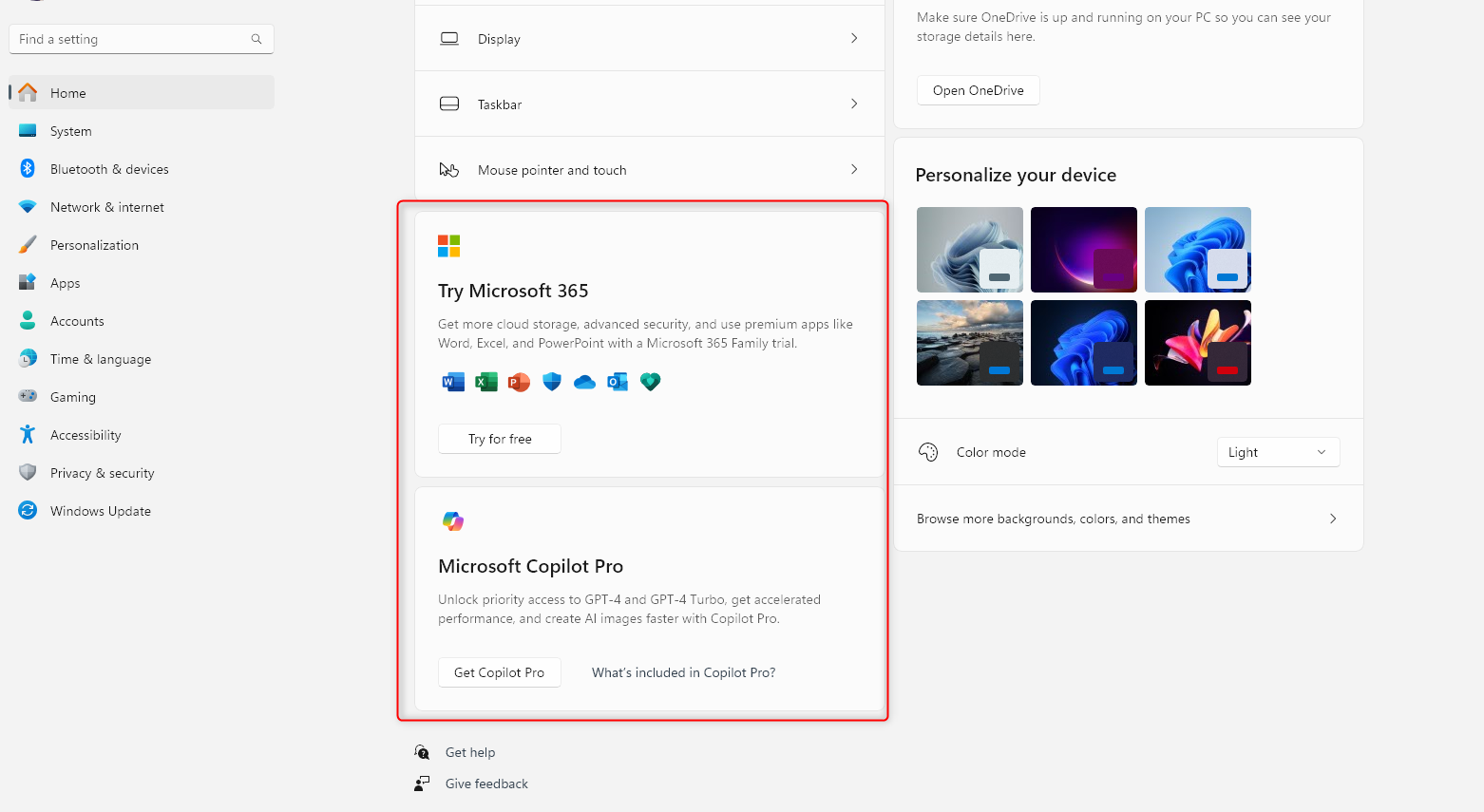 بدأت Microsoft مؤخرًا في اختبار الإعلانات في قائمة ابدأ لنظام التشغيل Windows 11، مع فكرة أن الإعلانات والتوصيات تساعد المستخدمين في العثور على تطبيقات ومنتجات جيدة. على الرغم من أنني لا أستطيع أن أدعي بشكل موضوعي ما إذا كان هذا صحيحًا أم لا بالنسبة لجميع المستخدمين، إلا أنني شخصيًا أجد الإعلانات في واجهة المستخدم مشتتة للانتباه ومدمرة لسير العمل الخاص بي. إنه في الواقع أحد الأسباب الرئيسية التي دفعتني إلى التحول إلى Linux كنظام عملي واستخدام Windows فقط للألعاب والترفيه. على سبيل المثال، في بعض الأحيان يتعين علي مشاركة شاشتي، وأود أن لا تعرض قائمة ابدأ الخاصة بي
بدأت Microsoft مؤخرًا في اختبار الإعلانات في قائمة ابدأ لنظام التشغيل Windows 11، مع فكرة أن الإعلانات والتوصيات تساعد المستخدمين في العثور على تطبيقات ومنتجات جيدة. على الرغم من أنني لا أستطيع أن أدعي بشكل موضوعي ما إذا كان هذا صحيحًا أم لا بالنسبة لجميع المستخدمين، إلا أنني شخصيًا أجد الإعلانات في واجهة المستخدم مشتتة للانتباه ومدمرة لسير العمل الخاص بي. إنه في الواقع أحد الأسباب الرئيسية التي دفعتني إلى التحول إلى Linux كنظام عملي واستخدام Windows فقط للألعاب والترفيه. على سبيل المثال، في بعض الأحيان يتعين علي مشاركة شاشتي، وأود أن لا تعرض قائمة ابدأ الخاصة بي Candy Crush كتطبيق مقترح أثناء اجتماع مهم حول الإنتاجية.
في المقابل، يوفر Linux مساحة عمل أكثر احترافية. واجهة المستخدم قابلة للتخصيص إلى حد كبير، لذلكيمكنك ضبطها لتناسب أفضل سير العمل الخاص بك . لن يزعجك ذلك أبدًا بتوصيات التطبيقات أو يدفعك لشراء خدمات مختلفة أثناء التنقل في واجهة المستخدم. ولكن إذا كنت تريد التوصيات، وهو أمر متوقع إذا قمت بزيارة متجر التطبيقات، فستحصل على قائمة منسقة من التطبيقات المميزة أو اختيارات المحرر. ولكن مرة أخرى، هذا ليس تدخليًا وينصب التركيز على السماح لك بالعثور على التطبيق الذي أتيت لتنزيله.
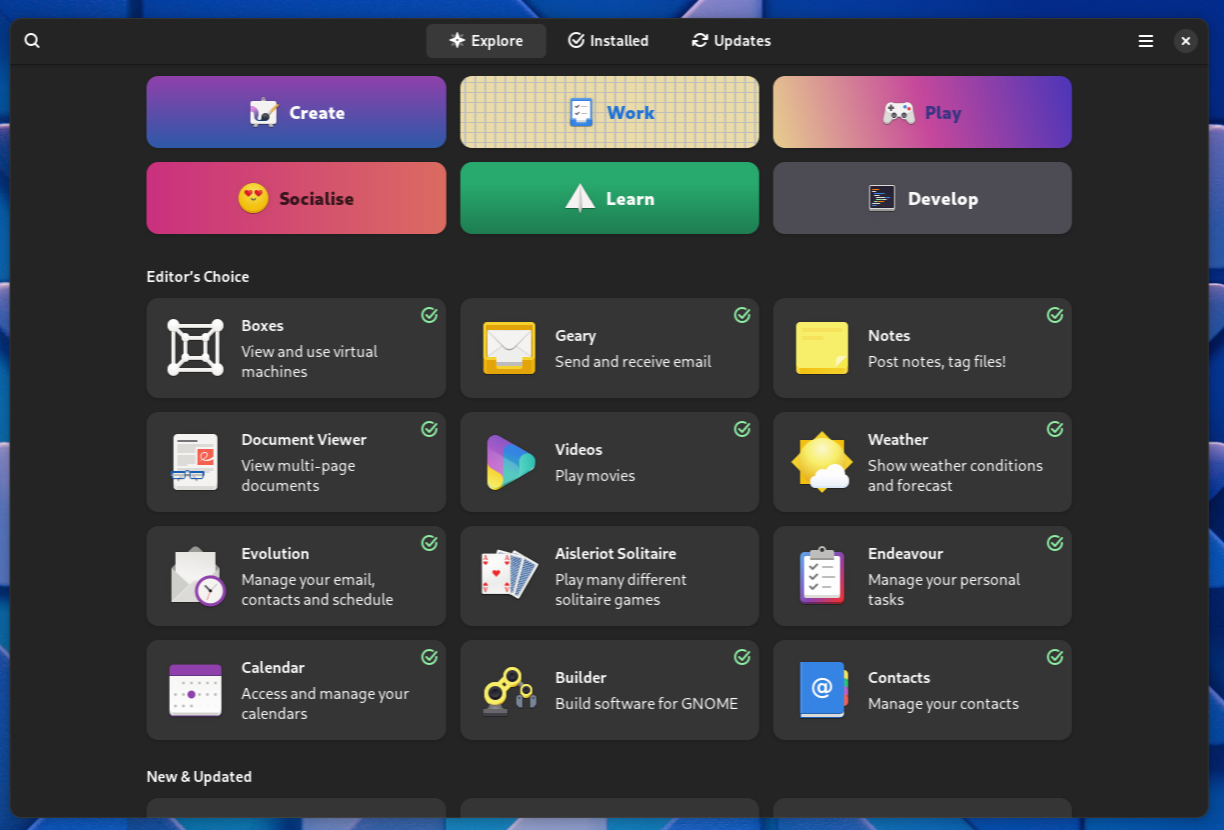 لذا فإن أول شيء يجب أن يسرقه Windows 12 من Linux هو تجربة المستخدم غير التدخلية. سيكون من الأفضل أن تتم إزالة الإعلانات بالكامل، لكن إعلانات الاشتراك ستوفر تجربة مستخدم أفضل من تلك التي يتم تمكينها افتراضيًا، كما هو الحال الآن. في نظام التشغيل Windows 11، يتم تمكين الإعلانات افتراضيًا، ولكن يمكن تعطيلها. اتبع هذا الدليل لمعرفة أين توجد جميع الخيارات.
لذا فإن أول شيء يجب أن يسرقه Windows 12 من Linux هو تجربة المستخدم غير التدخلية. سيكون من الأفضل أن تتم إزالة الإعلانات بالكامل، لكن إعلانات الاشتراك ستوفر تجربة مستخدم أفضل من تلك التي يتم تمكينها افتراضيًا، كما هو الحال الآن. في نظام التشغيل Windows 11، يتم تمكين الإعلانات افتراضيًا، ولكن يمكن تعطيلها. اتبع هذا الدليل لمعرفة أين توجد جميع الخيارات. الاختلافات المتعددة في قائمة ابدأ
الآن، فيما يتعلق بالأشياء الجيدة، ما هو الأمر الأكثر يقينًا بشأن إصدار Windows الجديد؟ تصميم جديد لقائمة ابدأ! ومع نظام التشغيل Windows 12، فلنسمح للأشخاص باختيار قائمة ابدأ الخاصة بهم أو تخصيصها.
كانت قائمة ابدأ في Windows 7 محبوبة عالميًا. كانت قائمة ابدأ في Windows 8 مرحلة نود نحن ومايكروسوفت أن ننساها. واجهت قائمة ابدأ في نظام التشغيل Windows 10 انتقادات، لكنني أحببتها بالفعل. تحتوي قائمة ابدأ في Windows 11 على عدد أكبر من المعجبين، لكنني لست من أشد المعجبين بها. لذا، بدلاً من إجراء هذه التغييرات المثيرة للانقسام في واجهة المستخدم، لماذا لا تسمح للمستخدمين بتخصيص قائمة ابدأ كما يحلو لهم؟
خذ Kubuntu الذي يقوم بتشغيل KDE Plasma. يمنحك أنواعًا مختلفة من أشكال المشغل لقائمة التطبيقات (أي ما يعادل قائمة ابدأ في Windows).

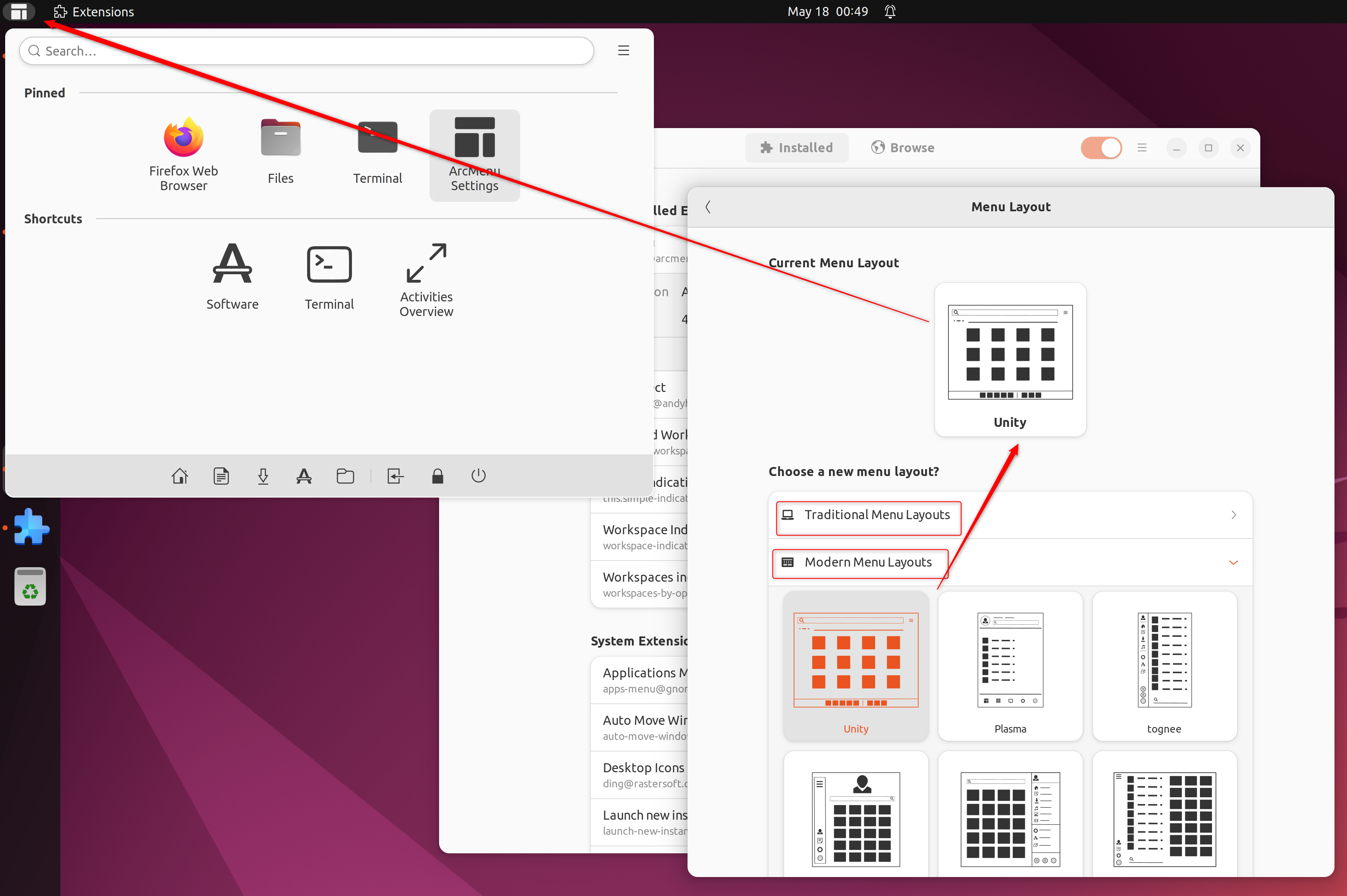 الأدوات على سطح المكتب
الأدوات على سطح المكتب كان Windows 7 يحتوي على عناصر واجهة مستخدم وكانت رائعة. للأسف، قامت Microsoft بإزالتها بسبب مخاوف أمنية، لكنها عادت (نوعًا ما) مع Windows 11. المشكلة هي أن أدوات Windows 11 مخفية داخل لوحة منفصلة وليست مدمجة مباشرة على سطح المكتب. سيكون من الرائع جدًا أن ترى أن Windows 12 سيقوم بتنفيذ عناصر واجهة المستخدم لسطح المكتب بشكل صحيح، كما يمكنك أن ترى هنا على Kubuntu:
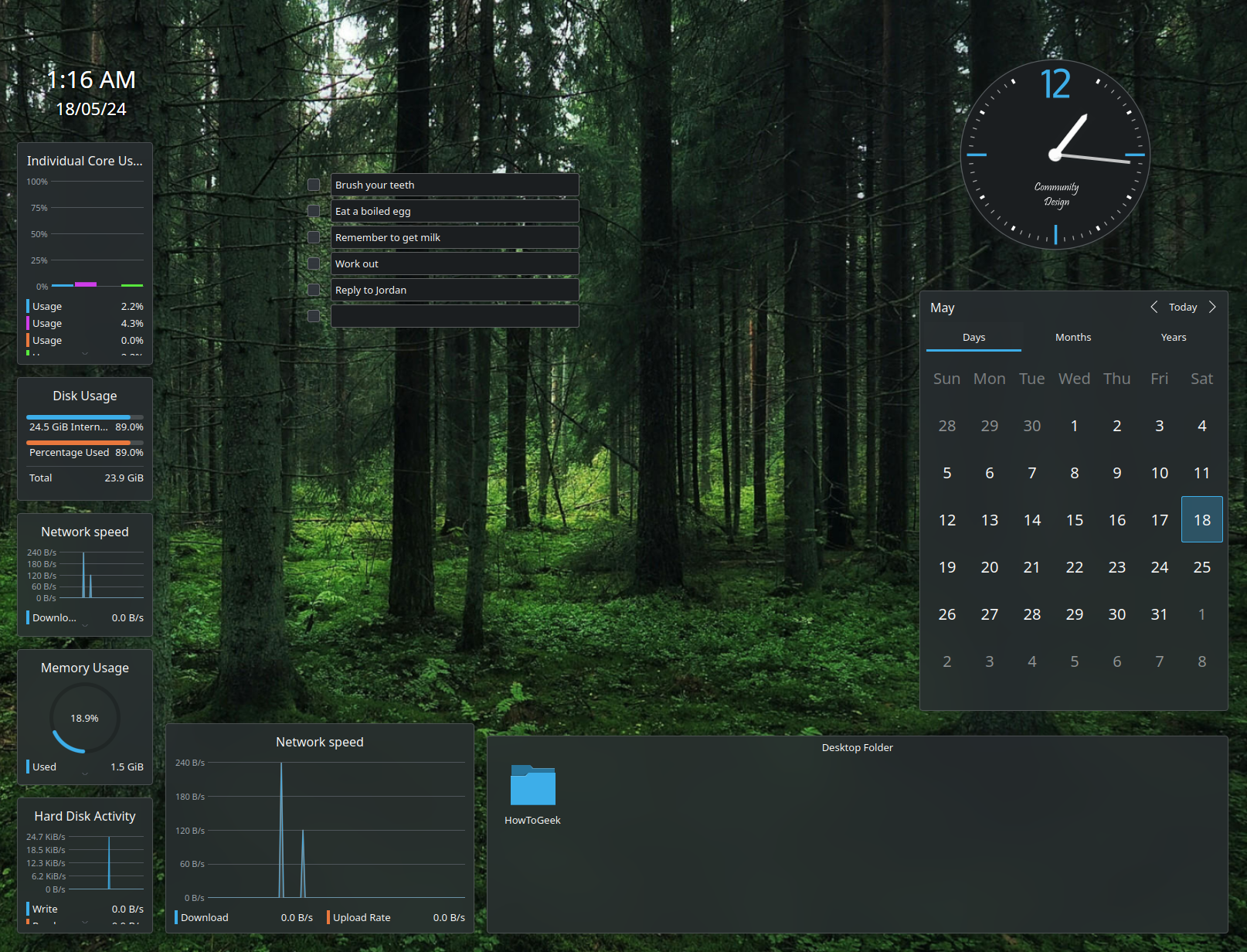 إن وجود عناصر واجهة مستخدم لسطح المكتب يعني أن لديك وصولاً مباشرًا إلى المعلومات المفيدة مثل التذكيرات وقوائم المهام وتحديثات الطقس والساعة العالمية والمزيد، دون الحاجة إلى فتح تطبيقات متعددة. سيكون أمرًا رائعًا إذا قمت بتشغيل الكمبيوتر كل صباح وحصلت على لقطة من يومي بالكامل على سطح المكتب. إذا كنت لا تستطيع الانتظار حتى صدور Windows 12 وما إذا كان سيتم تقديم أدوات سطح المكتب أم لا، فيمكنك استخدام Rainmeter لعرض معلومات مفيدة مباشرة على سطح المكتب لديك.
إن وجود عناصر واجهة مستخدم لسطح المكتب يعني أن لديك وصولاً مباشرًا إلى المعلومات المفيدة مثل التذكيرات وقوائم المهام وتحديثات الطقس والساعة العالمية والمزيد، دون الحاجة إلى فتح تطبيقات متعددة. سيكون أمرًا رائعًا إذا قمت بتشغيل الكمبيوتر كل صباح وحصلت على لقطة من يومي بالكامل على سطح المكتب. إذا كنت لا تستطيع الانتظار حتى صدور Windows 12 وما إذا كان سيتم تقديم أدوات سطح المكتب أم لا، فيمكنك استخدام Rainmeter لعرض معلومات مفيدة مباشرة على سطح المكتب لديك. تبليط النوافذ تلقائيًا
تبليط النوافذ هو مصطلح تقني لتنظيم جميع النوافذ المفتوحة على شاشتك لمنع التداخل. وهذا يمكن أن يجعل سطح المكتب الخاص بك أكثر نظافة وإنتاجية.
الآن، نظرًا لاستحقاق الائتمان، حققت Microsoft خطوات كبيرة في هذا القسم. باستخدام ميزات مثل Snap Assist وPowerToys Fancy Zones، يمكنك تجانب جميع النوافذ المفتوحة يدويًا. أيضًا، مع Windows 11، لديك Window Snap، مما يتيح لك التمرير فوق زر التكبير لتجانب النوافذ أو التقاطها في مناطق معينة من الشاشة.
لذلك دعونا نجعل هذا الأمر مثاليًا مع نظام التشغيل Windows 12 مع دعم تبليط النوافذ تلقائيًا أو التبليط التلقائي. وبطبيعة الحال، ستكون هذه ميزة اختيارية يمكنك تمكينها/تعطيلها. إذا تم تمكينه، ففي كل مرة تفتح فيها نافذة جديدة، سيتم ترتيب نفسها تلقائيًا في نمط يشبه الشبكة غير متداخل. لذلك، يفتح تطبيق واحد ملء الشاشة، ويقسم تطبيقان الشاشة بنسبة 50/50، والمزيد من التطبيقات تقسم الشاشة بشكل متناسب (بطريقة محددة مسبقًا) دون تداخل. يتمتع Linux بهذه الميزة منذ زمن طويل. إليك كيف يبدو التبليط التلقائي على Pop_OS!
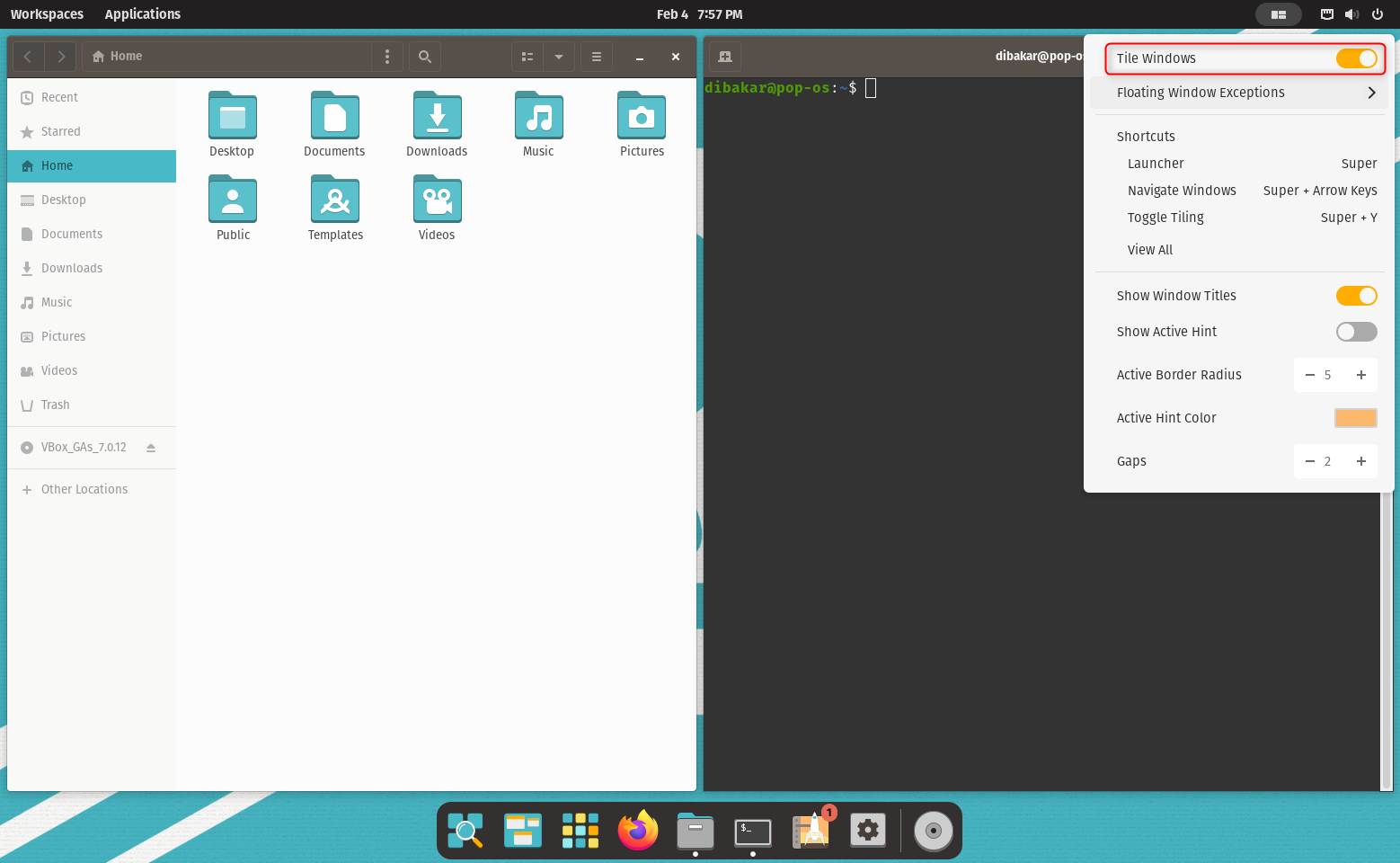 خيارات لتخصيص شريط المهام
خيارات لتخصيص شريط المهام قدم Windows 10 قدرًا لا بأس به من خيارات التخصيص لشريط المهام. لسوء الحظ، قام Windows 11 بتقليلها بشكل كبير إلى النقطة التي أصبح فيها شريط المهام ثابتًا الآن في الأسفل؛ لا يمكنك نقله إلى اليسار، اليمين، أو أعلى. بالإضافة إلى ذلك، تم تبسيط قائمة النقر بزر الماوس الأيمن بشكل مفرط لتقتصر على خيارين فقط — إعداد شريط المهام أو إدارة المهام.
نأمل، مع نظام التشغيل Windows 12، أن نرى Microsoft تجعل شريط المهام أكثر مرونة. كمرجع، هذا هو مستوى الحرية الذي نحصل عليه مع شريط مهام Linux (المعروف أيضًا باسم اللوحة) كما هو موضح في Garuda Linux.
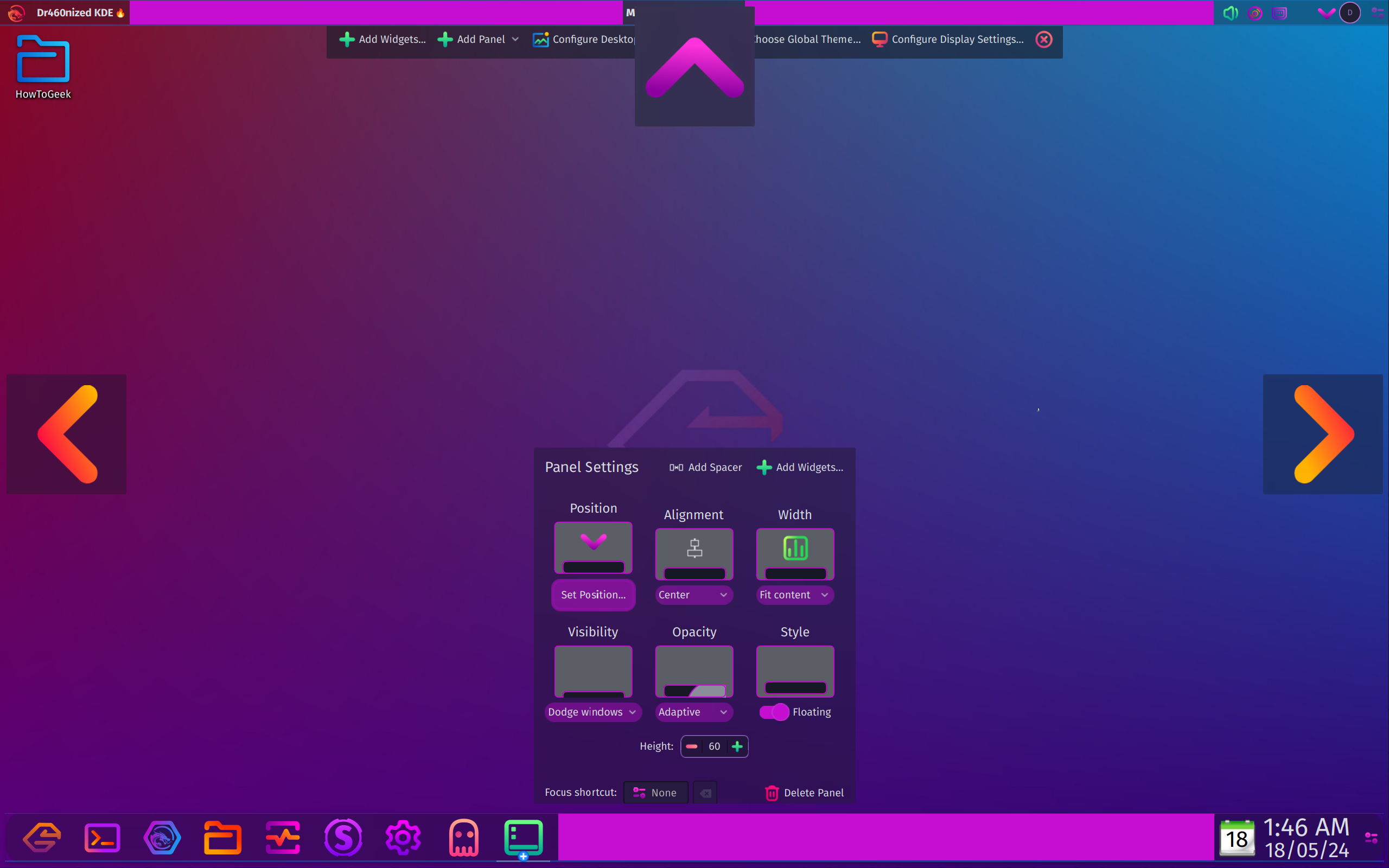
تجربة سطح مكتب افتراضية أكثر تكاملاً
تعد أجهزة سطح المكتب الافتراضية طريقة رائعة لتنظيم التطبيقات المفتوحة وتعزيز الإنتاجية. قدمتهم Microsoft إلى Windows 10 وحسّنت تجربتهم الشاملة مع Windows 11.
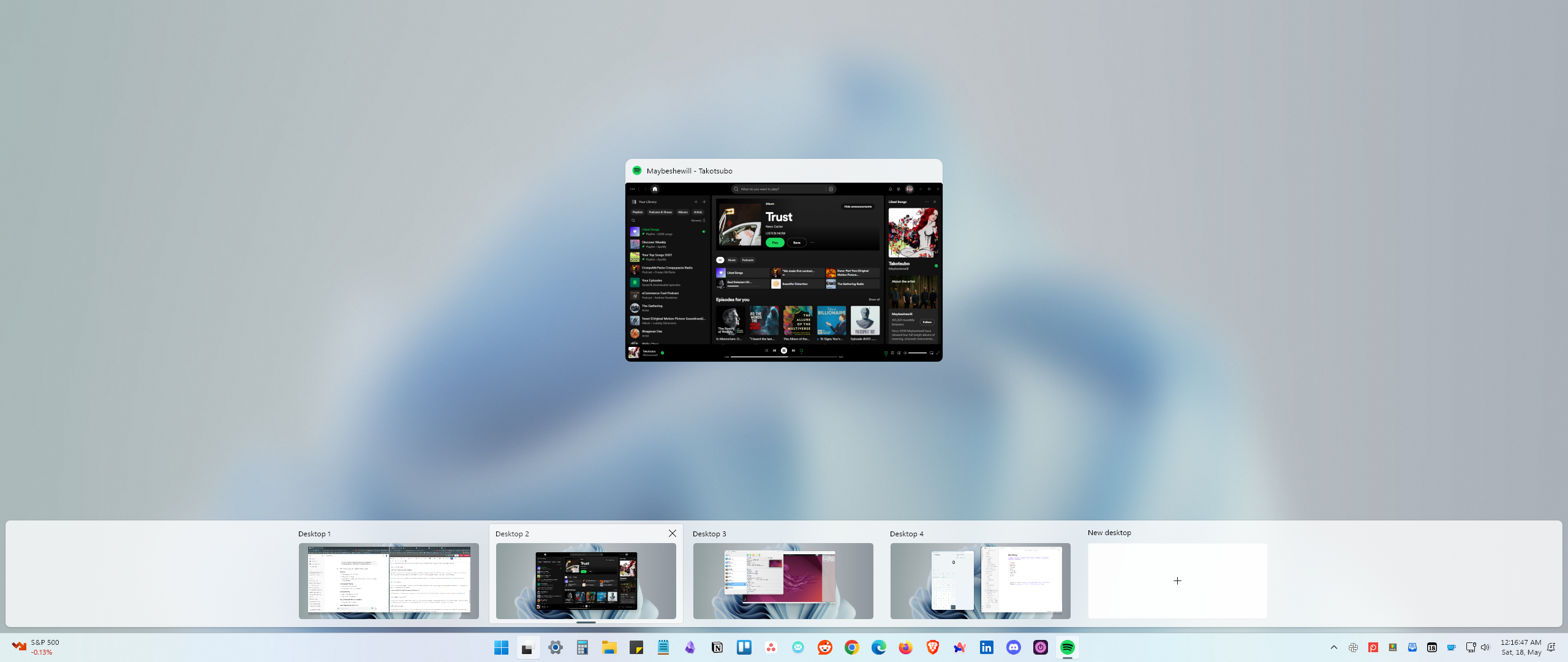 لتحسين هذا في Windows 12، سيكون من الرائع أن يكون لديك خيار تصور وإدارة جميع أجهزة سطح المكتب الافتراضية مباشرة من شريط المهام . كما أن خيار تشغيل التطبيقات على أجهزة سطح مكتب مختلفة من طريقة عرض المهام سيكون بمثابة تغيير في قواعد اللعبة. انظر إلى نظرة عامة على أنشطة Ubuntu (المكافئة لعرض المهام في Windows 11) لمعرفة ما أتحدث عنه.
لتحسين هذا في Windows 12، سيكون من الرائع أن يكون لديك خيار تصور وإدارة جميع أجهزة سطح المكتب الافتراضية مباشرة من شريط المهام . كما أن خيار تشغيل التطبيقات على أجهزة سطح مكتب مختلفة من طريقة عرض المهام سيكون بمثابة تغيير في قواعد اللعبة. انظر إلى نظرة عامة على أنشطة Ubuntu (المكافئة لعرض المهام في Windows 11) لمعرفة ما أتحدث عنه. 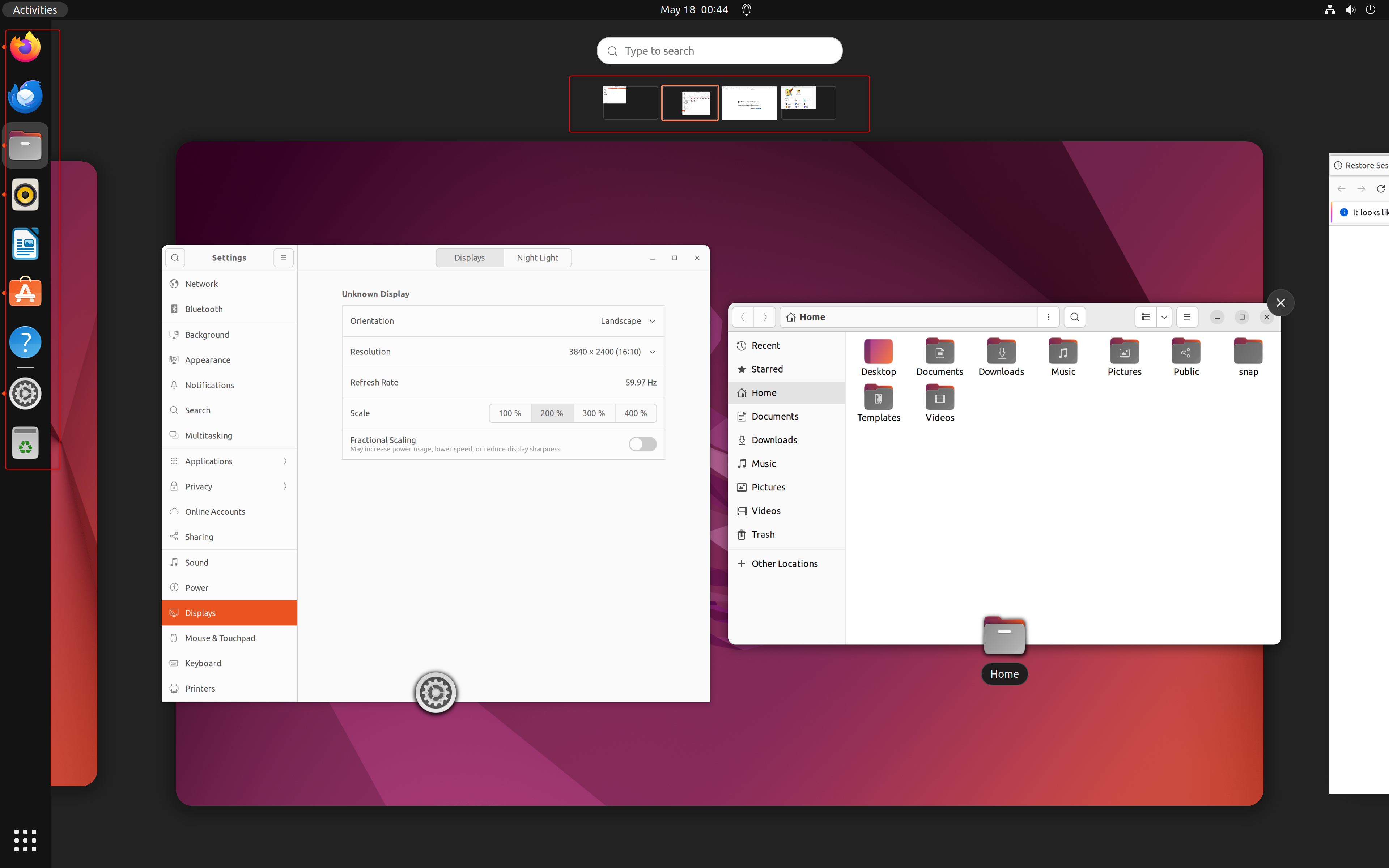 في الجزء العلوي، يوجد صف من النوافذ الصغيرة لجميع أجهزة سطح المكتب الافتراضية المفتوحة (مساحات العمل). يمكنك النقر للتبديل بينهما. يعرض المركز سطح المكتب الحالي الخاص بك مع جميع التطبيقات المفتوحة. على اليسار، يتيح لك Ubuntu Dash (المشابه لشريط مهام Windows) سحب التطبيقات وإفلاتها على أي سطح مكتب افتراضي.
في الجزء العلوي، يوجد صف من النوافذ الصغيرة لجميع أجهزة سطح المكتب الافتراضية المفتوحة (مساحات العمل). يمكنك النقر للتبديل بينهما. يعرض المركز سطح المكتب الحالي الخاص بك مع جميع التطبيقات المفتوحة. على اليسار، يتيح لك Ubuntu Dash (المشابه لشريط مهام Windows) سحب التطبيقات وإفلاتها على أي سطح مكتب افتراضي. بالإضافة إلى ذلك، يضيف ملحق Workspace Indicator محول سطح مكتب افتراضي إلى اللوحة، مما يسمح لك بتبديل التطبيقات ونقلها بين أجهزة سطح المكتب مباشرة من اللوحة دون فتح نظرة عامة على الأنشطة.
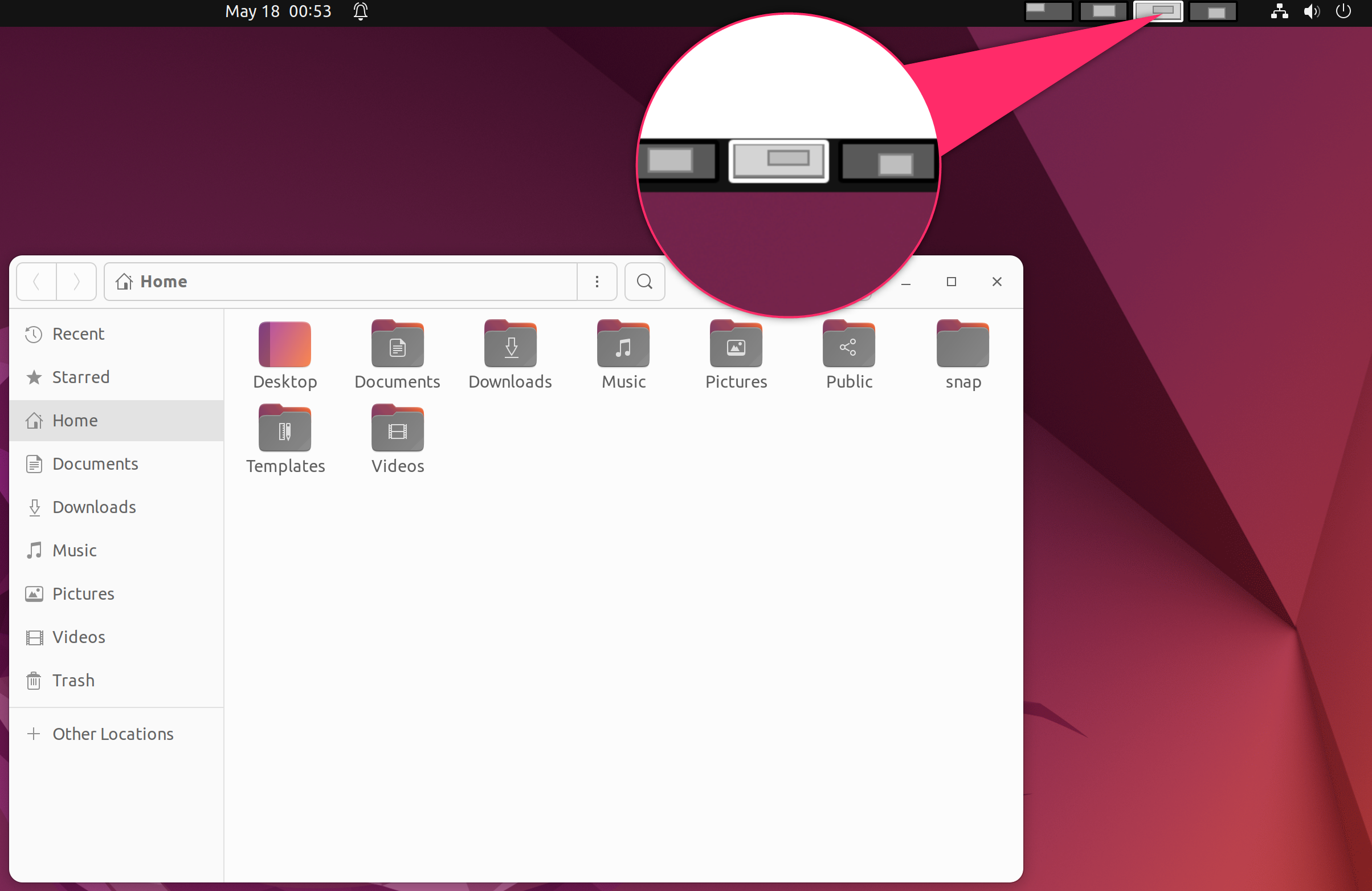 أنشطة KDE
أنشطة KDE يستخدم معظم الأشخاص جهاز كمبيوتر شخصيًا واحدًا يعمل بنظام Windows للقيام بمهام مختلفة مثل العمل والألعاب والترفيه والتعلم. لسوء الحظ، لا يوفر Windows طريقة مفيدة لفصل حالات الاستخدام المختلفة هذه. ولكن يمكنك القيام بذلك إذا كان Windows 12 مزودًا بميزة مثل أنشطة KDE. فيما يلي نظرة سريعة على كيفية عمل أنشطة KDE:
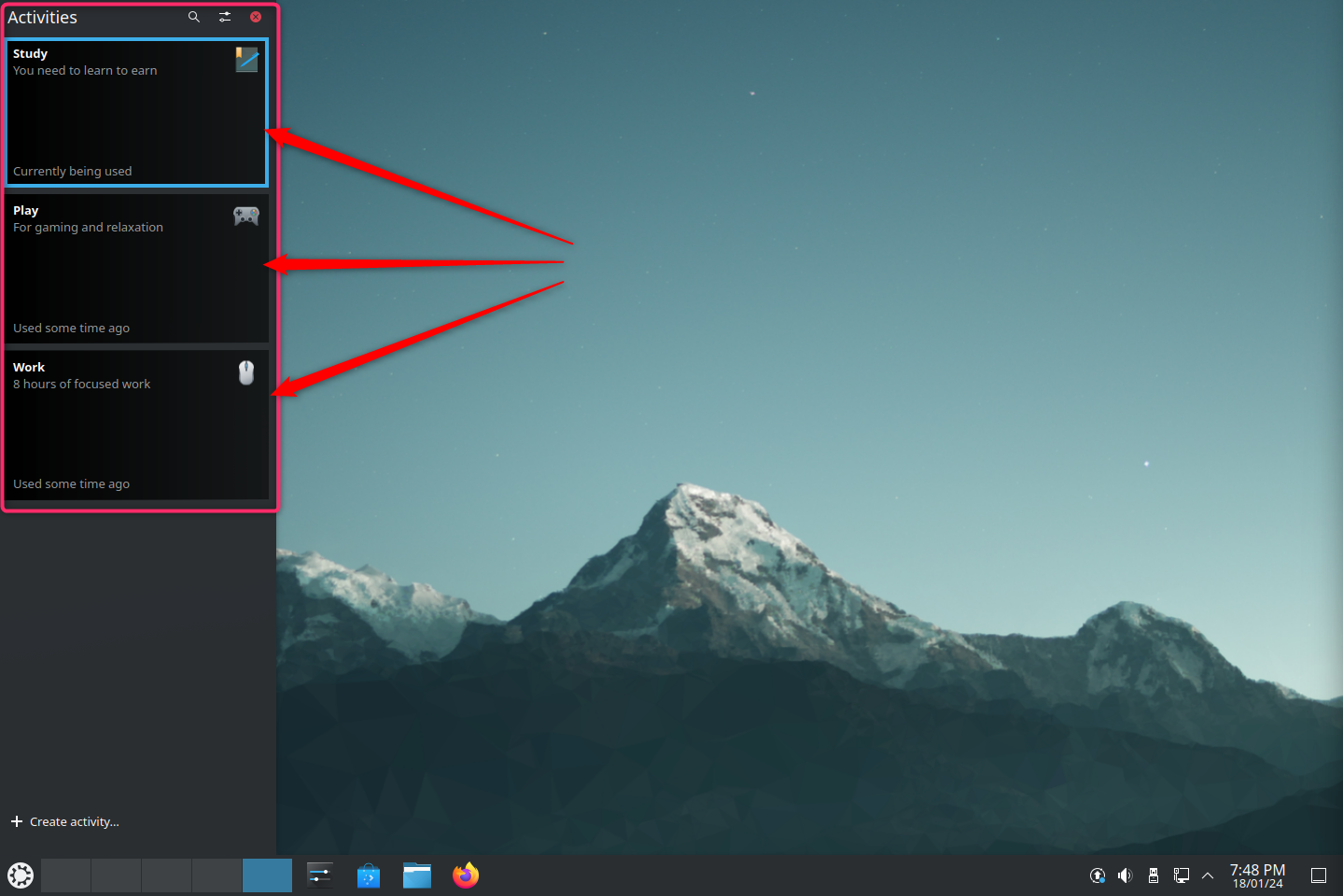
أنا شخصيًا أستخدم أنشطة KDE ولدي ثلاثة أنشطة محسنة مع تطبيقات وأدوات مخصصة للبحث والكتابة والتواصل الجماعي. يتيح لي هذا التبديل بسهولة بين حالات سير العمل المختلفة دون تشتيت انتباهي بسبب الإشعارات أو أيقونات التطبيقات الجذابة. مع هذه الميزة، سيصبح Windows 12 بالتأكيد قوة إنتاجية.
هذه مجرد قائمة قصيرة بميزات Linux التي نعتقد أنه يجب على Microsoft التعلم منها وتنفيذها. هناك الكثير من الميزات الأخرى التي يمكنك الاستلهام منها والتي سيكون من الرائع رؤيتها.
-
 5 طرق لاسترداد الرسائل النصية المحذوفة على أندرويدالطريقة الأولى: التحقق من مجلد الأرشيف والبريد العشوائي من السهل أرشفة رسالة نصية على تطبيق رسائل Google عن طريق الخطأ. إذا كان هذا هو ما فعلته بدلاً...برنامج تعليمي تم النشر بتاريخ 2024-11-07
5 طرق لاسترداد الرسائل النصية المحذوفة على أندرويدالطريقة الأولى: التحقق من مجلد الأرشيف والبريد العشوائي من السهل أرشفة رسالة نصية على تطبيق رسائل Google عن طريق الخطأ. إذا كان هذا هو ما فعلته بدلاً...برنامج تعليمي تم النشر بتاريخ 2024-11-07 -
 إليك كيفية عمل نسخة احتياطية بشكل صحيح من جهاز الكمبيوتر الذي يعمل بنظام Windows 11على الرغم من أن Windows Backup هو حل نسخ احتياطي لائق لنظام التشغيل Windows 11، إلا أن له حدوده. لهذا السبب أعتمد على عملية مكونة من ثلاث خطوات لإجرا...برنامج تعليمي تم النشر بتاريخ 2024-11-07
إليك كيفية عمل نسخة احتياطية بشكل صحيح من جهاز الكمبيوتر الذي يعمل بنظام Windows 11على الرغم من أن Windows Backup هو حل نسخ احتياطي لائق لنظام التشغيل Windows 11، إلا أن له حدوده. لهذا السبب أعتمد على عملية مكونة من ثلاث خطوات لإجرا...برنامج تعليمي تم النشر بتاريخ 2024-11-07 -
 كيفية نقل الرسائل النصية (SMS) من أندرويد إلى أندرويدتتميز أجهزة Android بواجهة سهلة الاستخدام، وهي خيار أكثر من نصف مستخدمي الهواتف الذكية في جميع أنحاء العالم. عند إعداد جهاز جديد أو استعادة جهاز قديم...برنامج تعليمي تم النشر بتاريخ 2024-11-07
كيفية نقل الرسائل النصية (SMS) من أندرويد إلى أندرويدتتميز أجهزة Android بواجهة سهلة الاستخدام، وهي خيار أكثر من نصف مستخدمي الهواتف الذكية في جميع أنحاء العالم. عند إعداد جهاز جديد أو استعادة جهاز قديم...برنامج تعليمي تم النشر بتاريخ 2024-11-07 -
 هل قام المسؤول بتقييد تسجيل الدخول؟ أصلحه الآن!لماذا تتلقى قام المسؤول بتقييد تسجيل الدخول بعد إدخال المعلومات الصحيحة؟ كيفية فتح النظام الخاص بك مرة أخرى؟ إذا كنت تبحث عن حلول في الوقت الحالي، فقد...برنامج تعليمي تم النشر بتاريخ 2024-11-07
هل قام المسؤول بتقييد تسجيل الدخول؟ أصلحه الآن!لماذا تتلقى قام المسؤول بتقييد تسجيل الدخول بعد إدخال المعلومات الصحيحة؟ كيفية فتح النظام الخاص بك مرة أخرى؟ إذا كنت تبحث عن حلول في الوقت الحالي، فقد...برنامج تعليمي تم النشر بتاريخ 2024-11-07 -
 كيفية إيقاف تلقي المكالمات من الأرقام المحظورةالطريقة الأولى: مراجعة قائمة الأرقام المحظورة قبل التعمق أكثر، يجب أن يؤدي التحقق مرة أخرى من قائمة الأرقام المحظورة على هاتفك إلى إصلاح المكالمات ال...برنامج تعليمي تم النشر بتاريخ 2024-11-07
كيفية إيقاف تلقي المكالمات من الأرقام المحظورةالطريقة الأولى: مراجعة قائمة الأرقام المحظورة قبل التعمق أكثر، يجب أن يؤدي التحقق مرة أخرى من قائمة الأرقام المحظورة على هاتفك إلى إصلاح المكالمات ال...برنامج تعليمي تم النشر بتاريخ 2024-11-07 -
 3 طرق لإصلاح الخطوط الرأسية أو الأفقية على شاشة أندرويدالإصلاحات الأساسية أعد تشغيل جهازك: أعد تشغيل جهازك لإزالة أي أخطاء أو خلل يسبب المشكلة. دع جهازك يبرد: افصل جهازك عن الشحن، وأوقف تشغيل جهازك ليب...برنامج تعليمي تم النشر بتاريخ 2024-11-07
3 طرق لإصلاح الخطوط الرأسية أو الأفقية على شاشة أندرويدالإصلاحات الأساسية أعد تشغيل جهازك: أعد تشغيل جهازك لإزالة أي أخطاء أو خلل يسبب المشكلة. دع جهازك يبرد: افصل جهازك عن الشحن، وأوقف تشغيل جهازك ليب...برنامج تعليمي تم النشر بتاريخ 2024-11-07 -
 3 طرق لجعل الصورة مناسبة للخلفية على iPhoneالطريقة الأولى: عن طريق استخدام تطبيق Wallpaper Resizer يمكنك استخدام تطبيقات تغيير حجم خلفية الشاشة التابعة لجهات خارجية للقيام بهذه المهمة. وإليك...برنامج تعليمي تم النشر بتاريخ 2024-11-07
3 طرق لجعل الصورة مناسبة للخلفية على iPhoneالطريقة الأولى: عن طريق استخدام تطبيق Wallpaper Resizer يمكنك استخدام تطبيقات تغيير حجم خلفية الشاشة التابعة لجهات خارجية للقيام بهذه المهمة. وإليك...برنامج تعليمي تم النشر بتاريخ 2024-11-07 -
 شبكة WiFi تستمر في قطع الاتصال على نظام التشغيل Windows 11 – 5 إصلاحات سريعةقم بتوسيع فئة محولات الشبكة، وانقر بزر الماوس الأيمن على محول WiFi، واختر تحديث برنامج التشغيل. حدد البحث تلقائيًا عن برامج التشغيل. للحصول على حل أك...برنامج تعليمي تم النشر بتاريخ 2024-11-07
شبكة WiFi تستمر في قطع الاتصال على نظام التشغيل Windows 11 – 5 إصلاحات سريعةقم بتوسيع فئة محولات الشبكة، وانقر بزر الماوس الأيمن على محول WiFi، واختر تحديث برنامج التشغيل. حدد البحث تلقائيًا عن برامج التشغيل. للحصول على حل أك...برنامج تعليمي تم النشر بتاريخ 2024-11-07 -
 3 إصلاحات للنقر بزر الماوس الأيمن لا يعمل على نظام التشغيل Windows 11الإصلاحات الأساسية: افصل الأجهزة الطرفية: سيعمل هذا لأنه يعزل التداخل المحتمل للبرامج وتعارضات الأجهزة التي قد تؤدي إلى حدوث المشكلة. أعد تشغيل الكمبي...برنامج تعليمي تم النشر بتاريخ 2024-11-07
3 إصلاحات للنقر بزر الماوس الأيمن لا يعمل على نظام التشغيل Windows 11الإصلاحات الأساسية: افصل الأجهزة الطرفية: سيعمل هذا لأنه يعزل التداخل المحتمل للبرامج وتعارضات الأجهزة التي قد تؤدي إلى حدوث المشكلة. أعد تشغيل الكمبي...برنامج تعليمي تم النشر بتاريخ 2024-11-07 -
 كيف يمكنك إصلاح الخطأ المفقود القابل للتنفيذ بشكل مرضي؟قد يكون خبرًا مثيرًا للاعبين الذين ينتظرون لعبة Satisfactory منذ فترة طويلة أن لعبة Satisfactory متاحة على Steam الآن. ومع ذلك، يتم حظر الكثير من المس...برنامج تعليمي تم النشر بتاريخ 2024-11-07
كيف يمكنك إصلاح الخطأ المفقود القابل للتنفيذ بشكل مرضي؟قد يكون خبرًا مثيرًا للاعبين الذين ينتظرون لعبة Satisfactory منذ فترة طويلة أن لعبة Satisfactory متاحة على Steam الآن. ومع ذلك، يتم حظر الكثير من المس...برنامج تعليمي تم النشر بتاريخ 2024-11-07 -
 ماذا تفعل إذا كان صندوق بريد Outlook الخاص بك ممتلئًاالإصلاح 1: استخدام أداة تنظيف صندوق البريد يتضمن Microsoft Outlook أداة تنظيف صندوق البريد التي يمكن أن تساعد في تقليل حجم صندوق البريد الخاص بك عن ط...برنامج تعليمي تم النشر بتاريخ 2024-11-07
ماذا تفعل إذا كان صندوق بريد Outlook الخاص بك ممتلئًاالإصلاح 1: استخدام أداة تنظيف صندوق البريد يتضمن Microsoft Outlook أداة تنظيف صندوق البريد التي يمكن أن تساعد في تقليل حجم صندوق البريد الخاص بك عن ط...برنامج تعليمي تم النشر بتاريخ 2024-11-07 -
 كيفية إعادة تسمية أو حذف مجلدات SoftwareDistribution وCatroot2ماذا يحدث عند إعادة تعيين مجلدات SoftwareDistribution وCatroot2 يحتوي مجلد Catroot2 على ملفات الكتالوج (.cat) وهي عبارة عن تجزئات تشفير وتوقيعات رق...برنامج تعليمي تم النشر بتاريخ 2024-11-07
كيفية إعادة تسمية أو حذف مجلدات SoftwareDistribution وCatroot2ماذا يحدث عند إعادة تعيين مجلدات SoftwareDistribution وCatroot2 يحتوي مجلد Catroot2 على ملفات الكتالوج (.cat) وهي عبارة عن تجزئات تشفير وتوقيعات رق...برنامج تعليمي تم النشر بتاريخ 2024-11-07 -
 4 إصلاحات لخطأ "تعذر بدء تشغيل Excel في المرة الأخيرة" على نظام التشغيل Windowsالإصلاح 1: فتح Excel في الوضع الآمن يمكن أن يساعدك فتح Microsoft Excel في الوضع الآمن في استكشاف جميع أنواع الأخطاء والمشكلات وإصلاحها. ومن ثم، حاول ...برنامج تعليمي تم النشر بتاريخ 2024-11-07
4 إصلاحات لخطأ "تعذر بدء تشغيل Excel في المرة الأخيرة" على نظام التشغيل Windowsالإصلاح 1: فتح Excel في الوضع الآمن يمكن أن يساعدك فتح Microsoft Excel في الوضع الآمن في استكشاف جميع أنواع الأخطاء والمشكلات وإصلاحها. ومن ثم، حاول ...برنامج تعليمي تم النشر بتاريخ 2024-11-07 -
 4 طرق لإصلاح رمز الخطأ 0x80070570 في نظام التشغيل Windowsالإصلاح 1: إعادة تنزيل Windows ISO يعد العثور على Windows ISO الصحيح لجهاز الكمبيوتر الخاص بك أمرًا ضروريًا للتثبيت الصحيح. Windows 11 غير متوفر لأنظ...برنامج تعليمي تم النشر بتاريخ 2024-11-07
4 طرق لإصلاح رمز الخطأ 0x80070570 في نظام التشغيل Windowsالإصلاح 1: إعادة تنزيل Windows ISO يعد العثور على Windows ISO الصحيح لجهاز الكمبيوتر الخاص بك أمرًا ضروريًا للتثبيت الصحيح. Windows 11 غير متوفر لأنظ...برنامج تعليمي تم النشر بتاريخ 2024-11-07 -
 إصلاح: خدمة النقل الذكي في الخلفية (BITS) تستمر في التوقفالإصلاح 1: ضبط خدمة النقل الذكي في الخلفية على الوضع التلقائي (بدء مؤجل) إذا تمت تهيئة خدمة النقل الذكي في الخلفية أو الخدمات المرتبطة بها بشكل خاطئ،...برنامج تعليمي تم النشر بتاريخ 2024-11-07
إصلاح: خدمة النقل الذكي في الخلفية (BITS) تستمر في التوقفالإصلاح 1: ضبط خدمة النقل الذكي في الخلفية على الوضع التلقائي (بدء مؤجل) إذا تمت تهيئة خدمة النقل الذكي في الخلفية أو الخدمات المرتبطة بها بشكل خاطئ،...برنامج تعليمي تم النشر بتاريخ 2024-11-07
دراسة اللغة الصينية
- 1 كيف تقول "المشي" باللغة الصينية؟ 走路 نطق الصينية، 走路 تعلم اللغة الصينية
- 2 كيف تقول "استقل طائرة" بالصينية؟ 坐飞机 نطق الصينية، 坐飞机 تعلم اللغة الصينية
- 3 كيف تقول "استقل القطار" بالصينية؟ 坐火车 نطق الصينية، 坐火车 تعلم اللغة الصينية
- 4 كيف تقول "استقل الحافلة" باللغة الصينية؟ 坐车 نطق الصينية، 坐车 تعلم اللغة الصينية
- 5 كيف أقول القيادة باللغة الصينية؟ 开车 نطق الصينية، 开车 تعلم اللغة الصينية
- 6 كيف تقول السباحة باللغة الصينية؟ 游泳 نطق الصينية، 游泳 تعلم اللغة الصينية
- 7 كيف يمكنك أن تقول ركوب الدراجة باللغة الصينية؟ 骑自行车 نطق الصينية، 骑自行车 تعلم اللغة الصينية
- 8 كيف تقول مرحبا باللغة الصينية؟ # نطق اللغة الصينية، # تعلّم اللغة الصينية
- 9 كيف تقول شكرا باللغة الصينية؟ # نطق اللغة الصينية، # تعلّم اللغة الصينية
- 10 How to say goodbye in Chinese? 再见Chinese pronunciation, 再见Chinese learning

























